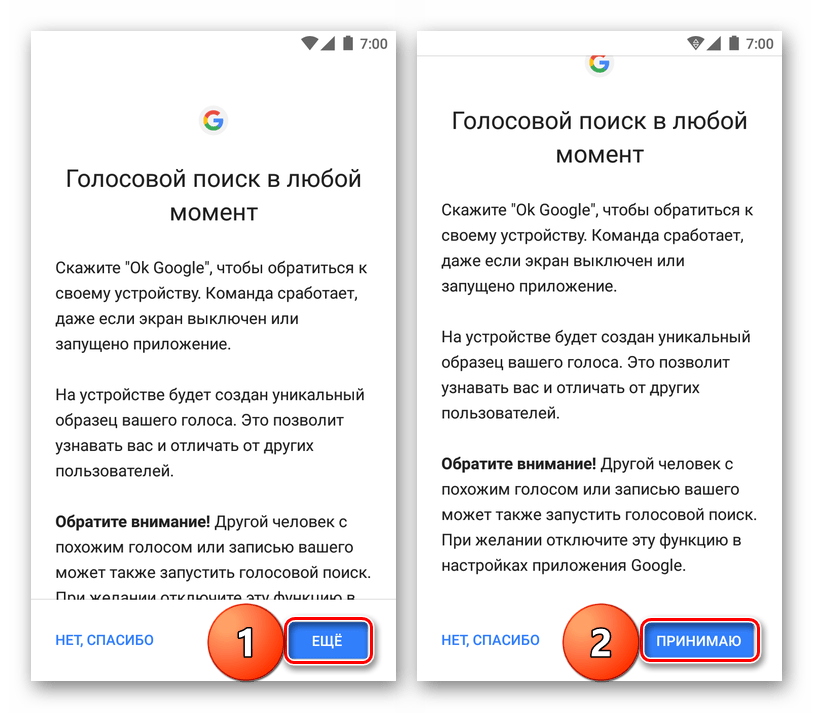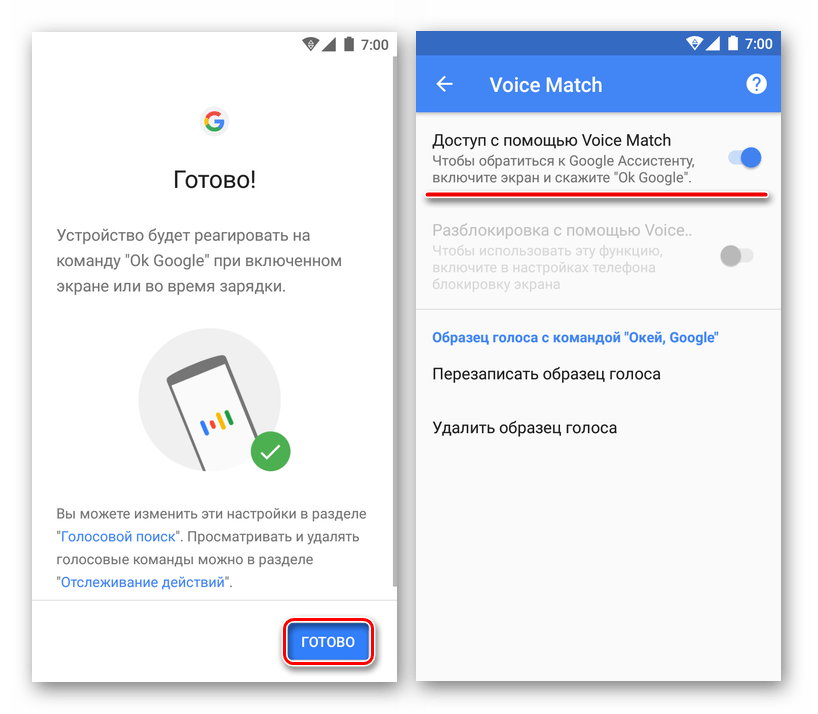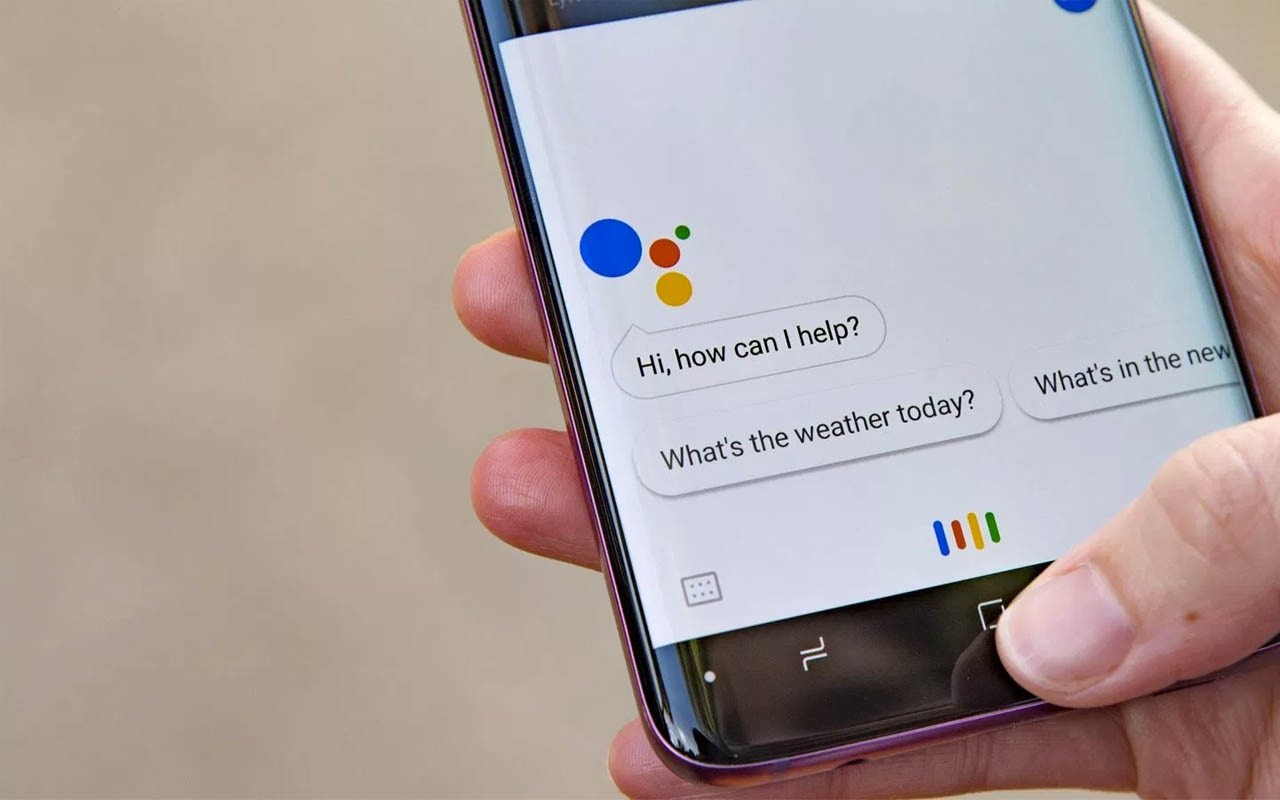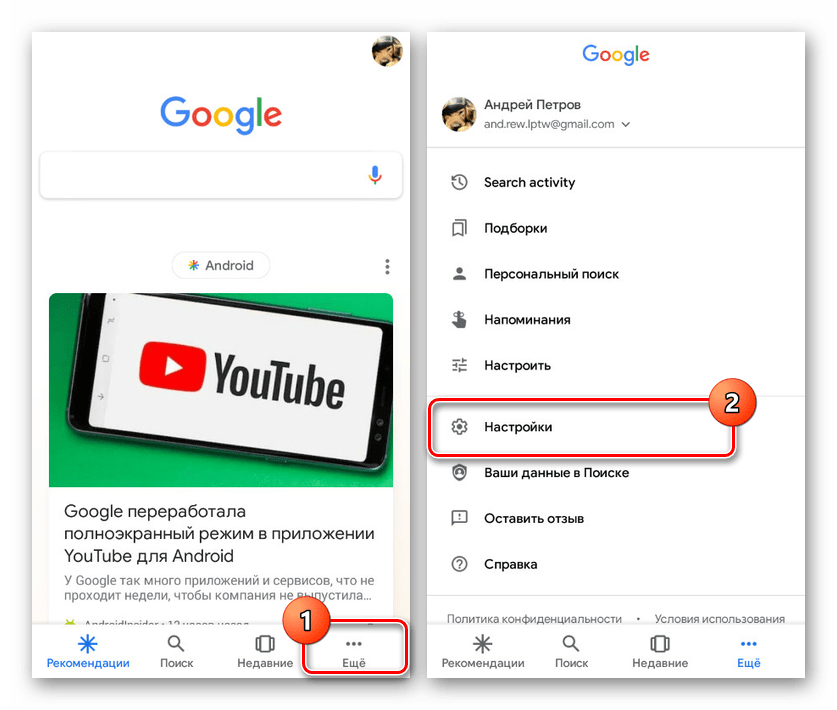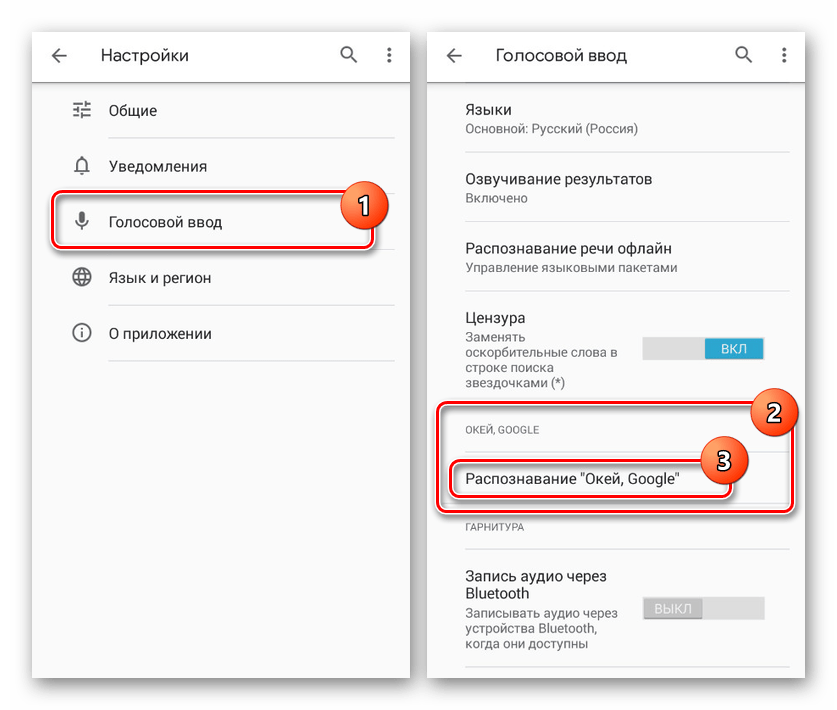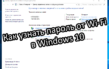Включение и настройка голосового управления на Андроид

Android-смартфоны славятся своей инклюзивностью, что подразумевает, например, использование гаджета людьми с нарушением зрения. Для подобных ситуаций предусмотрено голосовое управление на операционной системе Андроид. Также эта опция наверняка пригодится тем, кто просто не хочет лишний раз нажимать кнопки. Далее подробно рассмотрим способы активации управления голосом и варианты использования функции.
СОДЕРЖАНИЕ СТАТЬИ:
Как сделать управление голосом на Андроид
Голосовое управление на Android-смартфонах осуществляется при помощи функции «ОК, Google», которая активно рекламируется в интернете и на ТВ. После первого запуска гаджета система сразу предлагает пользователю настроить распознавание речи.
Если вы отказались от этой затеи, то можете всегда включить опцию через настройки фирменного приложения:
- Запустите приложение «Google».
- Пройдите авторизацию, если этого не было сделано ранее.
- Вызовите меню приложения нажатием на кнопку в виде трех полосок.
- Откройте настройки программы.
- Перейдите в раздел «Настройки», расположенный во вкладке «Google ассистент».
- Во вкладке «Устройства» выберите «Телефон».
- Активируйте ползунки напротив пунктов «Google ассистент» и «Voice Match».
По умолчанию голосовое управление работает только при подключении к интернету. Чтобы пользоваться ассистентом на русском без интернета, сделайте несколько простых шагов:
- Откройте настройки приложения Google.
- Перейдите в раздел «Голосовой поиск», а затем – «Распознавание речи офлайн».
- Выберите интересующий языковой пакет и подтвердите загрузку.
Теперь вы можете пользоваться всеми преимуществами голосового управления вне зависимости от того, активно ли на телефоне подключение е интернету.
Инструкция по использованию
Управление голосом на смартфоне осуществляется при помощи команды «ОК, Google». Она запускает ассистента, которому вы можете поручить любую задачу, будь то настройка будильника или совершение звонка. Ниже рассмотрим основные сценарии применения опции.
Открытие приложений
Все команды, которые поддерживает ассистент Google, невозможно уместить в рамках одного материала. Поэтому подробно остановимся на главной задаче помощника – запуске приложений.
Чтобы открыть любую игру или программу, установленную на смартфоне, достаточно запустить ассистента любым удобным способом (нажатие кнопки или «ОК, Google», а затем произнести фразу формата «Запусти [name]», где вместо «name» произносится название необходимого приложения). Приложение сразу же будет открыто полностью готовым к использованию.
Ответ на звонок без рук
Еще один часто используемый сценарий ответ на звонок. Как набрать интересующий номер, вы, наверное, уже догадались. Ведь в данном случае достаточно запустить ассистента и попросить его позвонить одному из абонентов, занесенных в телефонную книгу.
С ответом на входящий вызов ситуация та же. Произнесите: «ОК, Google. Ответь на звонок». Разумеется, чтобы операция была выполнена, предварительно вам нужно настроить запуск ассистента голосом. Включение помощника кнопкой в данном случае будет не совсем уместно.
Отключение режима
Пользователи по-разному относятся к ассистенту Гугл. Для кого-то он является настоящим спасением или как минимум полезным компаньоном, а кому-то доставляет ряд неудобств (например, когда непроизвольно запускается). Если вы относите себя к числу людей, которые не хотят пользоваться ассистентом, сделайте следующее:
- Запустите приложение «Google».
- Перейдите в настройки программы, нажав кнопку в виде трех полосок.
- Откройте вкладку «Голосовой поиск», а затем – «Распознавание О’кей, Google».
- Отключите пункт «На любом экране».
Обратите внимание, что после выполнения указанных действий ассистент перестает запускаться голосом, но продолжает открываться нажатием кнопок. Для полной деактивации помощника действуйте по инструкции:
- Откройте настройки телефона.
- Перейдите в раздел «Расширенные настройки», а затем – «Функции кнопок».
- Откройте вкладку «Запуск Гугл Ассистента» и установите значение «Нет».
Наконец, при желании вы можете удалить приложение, отвечающее за работу помощника. Правда, сделать это через настройки не удастся. Вам придется воспользоваться специальной программой Titanium Backup, доступной для скачивания в магазине Play Маркет. Но и тут есть нюанс. Для удаления системных компонентов, к которым относится ассистент, необходимо получить рут-права.
Возможные проблемы
При использовании функций голосового управления вы можете столкнуться с разного рода проблемами, когда Google-ассистент не запускается или не хочет выполнять команды. Чтобы исправить ошибку, действуйте по алгоритму:
- Установите последнюю версию прошивки, а также обновите все приложения.
- Убедитесь, что в настройках Google активировано управление голосом.
- Также проверьте, что Гугл-ассистенту разрешено работать в фоне.
- Активируйте опцию «На любом экране» в настройках голосового поиска приложения Google.
Воспользовавшись этими советами, вы с высокой долей вероятности решите любые проблемы, касающиеся работы помощника Гугл. Если ничего не поможет, то единственным способом устранения неполадок останется сброс смартфона до заводских настроек.